Mate es similar al entorno de escritorio GNOME, pero MATE tiene una interfaz de usuario mínima que lo hace más compatible con las PC de gama baja. MATE tiene un tema y un paquete de íconos increíblemente geniales. MATE Desktop está escrito en C, C++ y python.
MATE tiene un sistema operativo similar a Unix y se lanzó por primera vez en 2011. El escritorio MATE tiene todas las aplicaciones de software convencionales, como visor de imágenes, editor de texto, etc. MATE tiene un administrador de archivos Caja para operaciones de administración de archivos. MATE se considera el entorno de escritorio más rápido y ligero.
Esta publicación demuestra la instalación del entorno de escritorio MATE en Ubuntu 22.04.
Cómo instalar MATE Desktop en Ubuntu 22.04
Los pasos de instalación del entorno de escritorio MATE se realizarán utilizando el repositorio oficial.
Siga los pasos guiados para instalar el entorno de escritorio MATE en Ubuntu 22.04.
Paso 1:Actualice los paquetes del sistema
Primero actualice los repositorios de paquetes del sistema a las últimas versiones usando el comando:
$ sudo apt update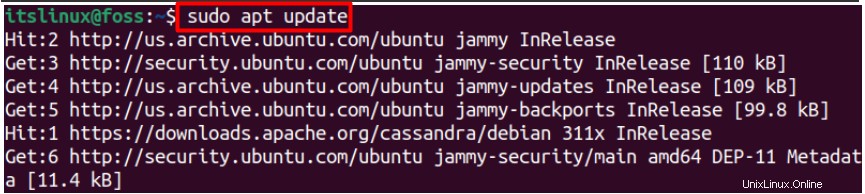
Después de actualizar los repositorios, los paquetes se actualizan a la última versión.
Paso 2:Instalar Tasksel
Para instalar el entorno de escritorio MATE, primero debemos instalar tasksel usando el comando:
$ sudo apt install tasksel -y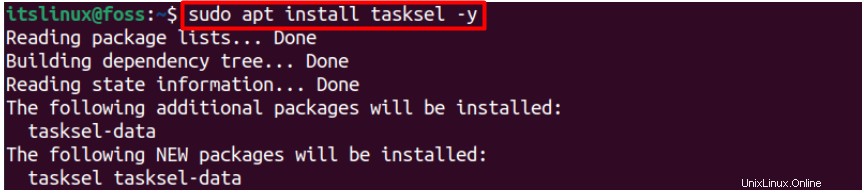
Tasksel se instaló correctamente.
Paso 3:Instala el tema MATE
Ahora, instale el escritorio Mate ejecutando el siguiente comando. Cuando ejecute el Comando, la instalación comenzará en una nueva interfaz.
$ sudo tasksel install mate-desktop
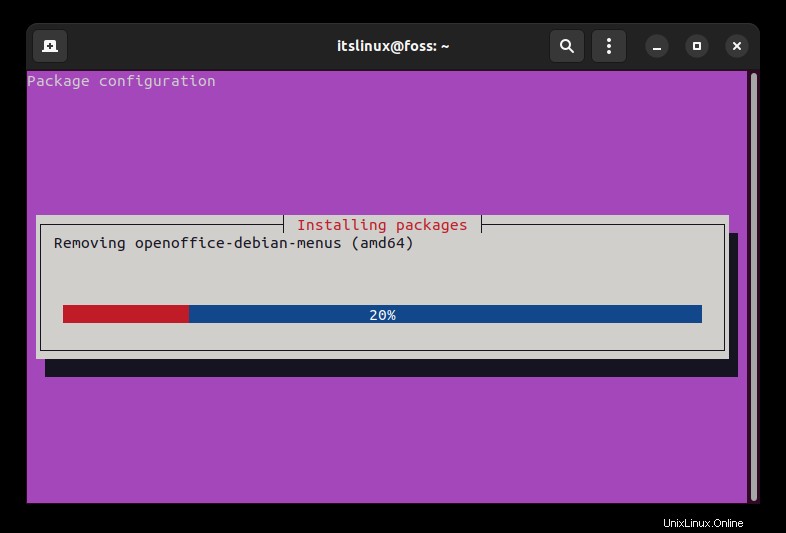
Paso 4:Configurar lightdm
Si solicita configuración, consulte el siguiente proceso. Si no solicita la configuración, vaya al Paso 6 y omita este proceso.
Seleccione 'ok' presionando la tecla 'ENTER'
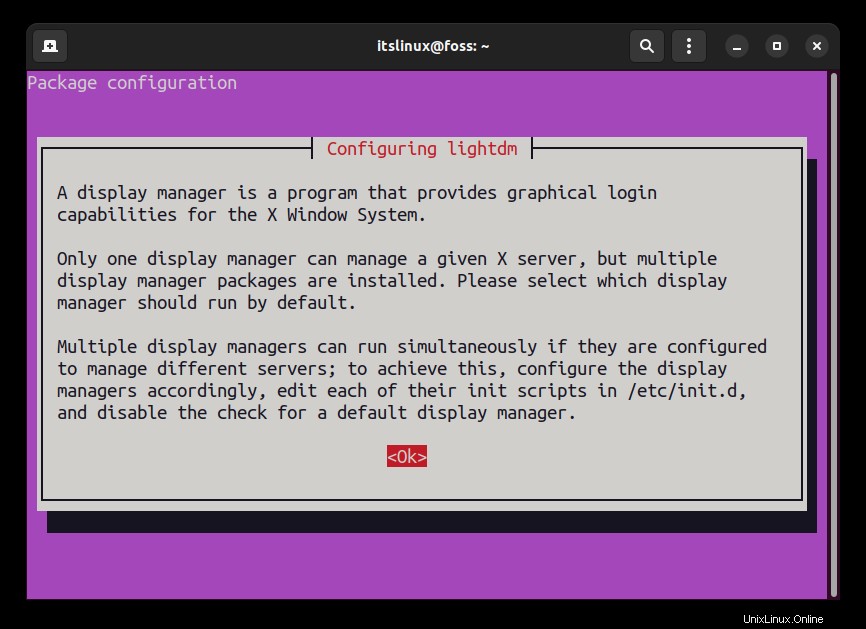
Paso 5:seleccione "Aceptar" para completar
Luego, presione la tecla 'Tab' para pasar a lightdm y presione ok presionando la tecla 'Enter' para completar la configuración.
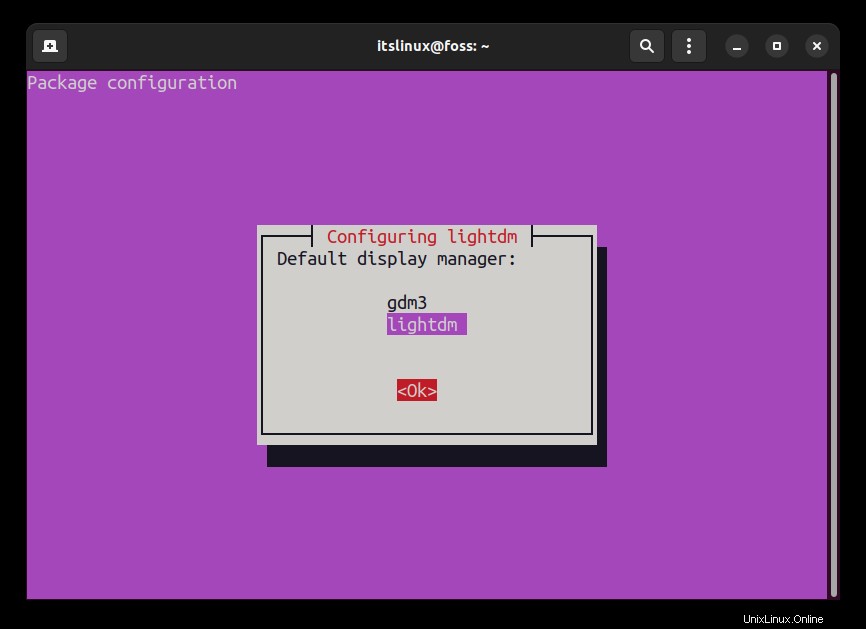
Paso 6:reinicia el sistema
Una vez completada la instalación de MATE Desktop, reinicie su sistema colocando el cursor sobre la bandeja del sistema o ejecutando lo siguiente Reiniciar comando:
$ sudo reboot
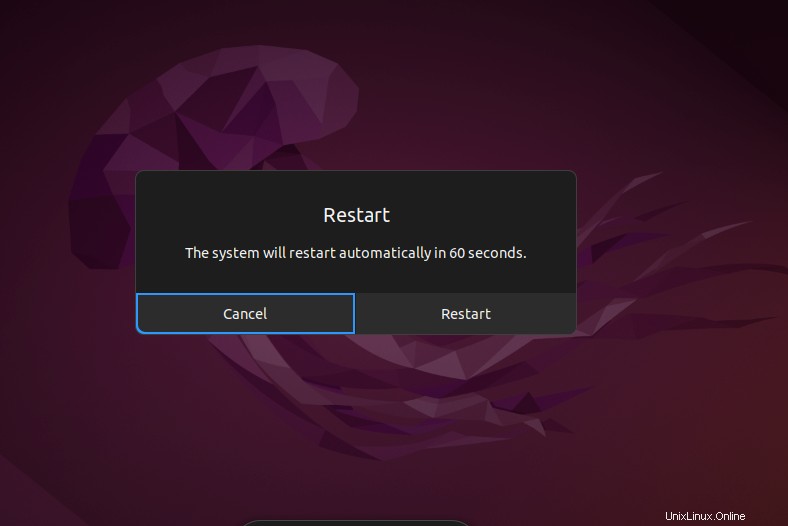
El sistema se inicia en el escritorio MATE.
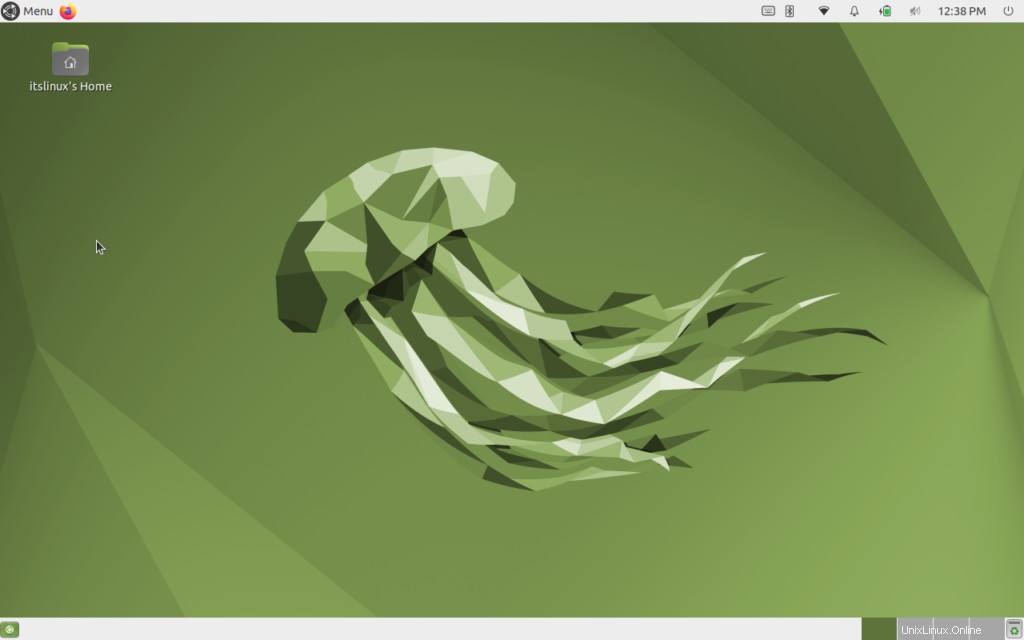
El entorno de escritorio MATE se instaló y se inició correctamente.
Felicidades,
Los usuarios de máquinas de bajos recursos pueden disfrutar de una hermosa interfaz de MATE en Ubuntu 22.04.
Cómo eliminar MATE Desktop de Ubuntu 22.04
El escritorio mate se puede desinstalar usando el comando:
$ sudo tasksel remove mate-desktop
El escritorio MATE se elimina del sistema.
¡Aquí tienes! Ha aprendido a instalar y eliminar el escritorio MATE.
Conclusión
El entorno de escritorio MATE se puede instalar utilizando la herramienta tasksel. Tasksel es una herramienta que le permite instalar los paquetes interrelacionados con una sola pulsación de tecla en lugar de instalarlos paso a paso. MATE es un entorno de escritorio ligero. Es lo mejor para adaptarse a las máquinas de recursos de gama baja. MATE es un entorno de escritorio que incluye todas las funciones necesarias que incluye un entorno de escritorio normal.